数据治理中心 DATAARTS STUDIO-新建时间限定:新建时间限定并发布
时间:2024-05-17 10:57:29
新建时间限定并发布
- 在DataArts Studio控制台首页,选择实例,单击“进入控制台”,选择对应工作空间的“数据架构”模块,进入数据架构页面。
图1 选择数据架构
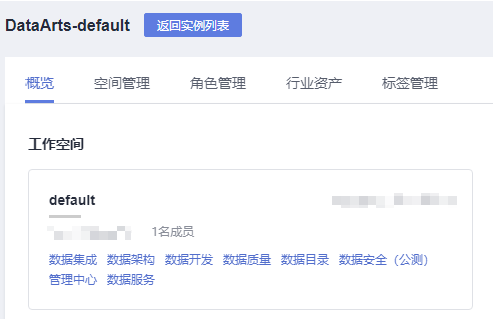
- (可选)在数据架构控制台,单击左侧导航树中的“配置中心”,在功能配置下选择是否开启“时间限定生成使用动态表达式”功能,默认关闭。
图2 功能配置

- 在数据架构控制台,单击左侧导航树中的“技术指标”,选择“时间限定”页签。
- 进入时间限定页面后,单击“新建”按钮。
- 在新建时间限定页面,参考表1配置参数,然后单击“发布”。
图3 时间限定

- 在弹出框中,选择审核人,单击“确认提交”,提交发布审核。

如果当前用户已被添加为审核人,则可以勾选“自助审批”,单击“确认提交”后,状态显示为“已发布”。
选择审核人时,系统支持选择多个审核人,全部审批通过后,状态才会显示为已发布。如果有任意一个人驳回,则状态为已驳回。
- 等待审核人员审核。
support.huaweicloud.com/usermanual-dataartsstudio/dataartsstudio_01_0614.html
看了此文的人还看了
CDN加速
GaussDB
文字转换成语音
免费的服务器
如何创建网站
域名网站购买
私有云桌面
云主机哪个好
域名怎么备案
手机云电脑
SSL证书申请
云点播服务器
免费OCR是什么
电脑云桌面
域名备案怎么弄
语音转文字
文字图片识别
云桌面是什么
网址安全检测
网站建设搭建
国外CDN加速
SSL免费证书申请
短信批量发送
图片OCR识别
云数据库MySQL
个人域名购买
录音转文字
扫描图片识别文字
OCR图片识别
行驶证识别
虚拟电话号码
电话呼叫中心软件
怎么制作一个网站
Email注册网站
华为VNC
图像文字识别
企业网站制作
个人网站搭建
华为云计算
免费租用云托管
云桌面云服务器
ocr文字识别免费版
HTTPS证书申请
图片文字识别转换
国外域名注册商
使用免费虚拟主机
云电脑主机多少钱
鲲鹏云手机
短信验证码平台
OCR图片文字识别
SSL证书是什么
申请企业邮箱步骤
免费的企业用邮箱
云免流搭建教程
域名价格
推荐文章


 下载数据治理中心 DATAARTS STUDIO用户手册完整版
下载数据治理中心 DATAARTS STUDIO用户手册完整版


